win7电脑诊断策略服务未运行解决方法是进入win7系统,按“win键+R”打开运行,键入“services.msc”按回车键。打开“服务”面板,找到“Diagnostic Policy Service”,鼠标右键,点击“启动”
win7电脑诊断策略服务未运行解决方法是进入win7系统,按“win键+R”打开运行,键入“services.msc”按回车键。打开“服务”面板,找到“Diagnostic Policy Service”,鼠标右键,点击“启动”即可打开服务,如果“启动”是灰色的那么进行下一步操作。点击“启动”后,状态显示“已启动”,这样就打开了诊断策略服务。
win7电脑诊断策略服务未运行怎么解决相关推荐:win7提示屏幕无信号怎么修复

1、进入win7系统,按“win键+R”打开运行,键入“services.msc”按回车键。
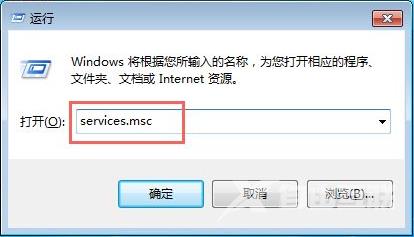
2、打开“服务”面板,找到“Diagnostic Policy Service”,鼠标右键,点击“启动”即可打开服务,如果“启动”是灰色的那么进行下一步操作。

3、双击打开“Diagnostic Policy Service-属性”,启动类型设置为“自动”点击“应用”-“确定”。

4、再次鼠标右键点击“Diagnostic Policy Service”,“启动”就激活可用了。
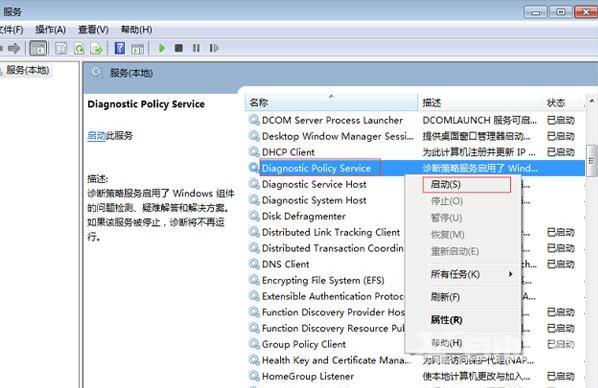
5、点击“启动”后,状态显示“已启动”,这样就打开了诊断策略服务。

